Hvordan legge til en elektronisk signatur til en mobil Outlook
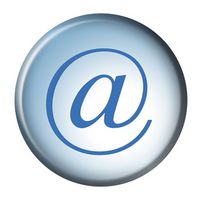
Legge til en signatur i utgående e-post i Outlook Mobile er en enkel og rask måte å gjøre din e-post mer profesjonell. En signatur kan også fungere som et visittkort av former, slik at folk kan referere meldingen din og din kontaktinformasjon på en gang uten å måtte trekke opp en adressebok. Også ved å automatisere en signatur, kan du sende e-post med Outlook Mobile mer effektivt. Tross alt, trenger du ikke å bekymre deg for signering av hver gang du sender en melding.
Bruksanvisning
1 Tenk på hva slags informasjon du ønsker å inkludere i din signatur. Har du bare ønsker å melde seg ut med navnet ditt? Har du lyst til å ta med en hilsen, for eksempel "hilsen", "Best" eller "Regards"? Har kundene dine trenger å vite dine telefon- og faksnumre? Noter hva du ønsker å vises på slutten av hver e-post.
2 Trykk på knappen på telefonen som sier "Meldinger". Dette vil bringe deg til en skjerm som lar deg velge "Meny". Du vil deretter ønsker å klikke på "Valg" og "Signaturer".
3 Skriv inn signaturen din, og husk å stave sjekke oppføringene. Ifølge InspectMyGadget.com, "Du kan også legge til en signatur til SMS / MMS-meldinger fra dette vinduet, men på grunn av tegnbegrensninger, er det sannsynligvis ikke verdt å gjøre." For e-post, derimot, er en signatur en høflig måte å avslutte en melding.
